Dram кэш в ssd что это
Обновлено: 04.07.2024
Твердотельные накопители (SSD) - отличный способ повысить производительность любого ПК, но, к сожалению, не все они одинаковы, даже если говорить о поколении или его интерфейсе. Одно из самых больших различий, которое мы можем найти между всеми разными SSD единиц на рынке, если у них есть встроенная DRAM , элемент, который может остаться незамеченным во время покупки, но существенно влияет на их производительность. В этой статье мы расскажем вам о различиях между SSD с DRAM или без DRAM , и, конечно, когда было бы целесообразно купить тот или иной.

Независимо от того, какой форм-фактор вы рассматриваете (2.5 дюйма или M.2) или какое поколение или тип интерфейса он имеет (SATA, PCIe), все твердотельные накопители могут иметь или не иметь DRAM. Сам факт наличия этого элемента может значительно увеличить цену устройства, поэтому стоит знать, собираетесь ли вы его использовать или это будет замечено с точки зрения производительности, о чем мы расскажем. вам все ниже. .
Что такое DRAM в SSD и для чего он используется?
Как мы уже говорили ранее, независимо от типа SSD, который вы планируете купить, он может иметь или не иметь встроенную память DRAM (в последнем случае они по праву считаются без DRAM (что просто означает «без DRAM»)). Важно, чтобы при выборе следующего твердотельного накопителя вы сказали себе в этом разделе, поскольку на самом деле не все производители явно указывают его и предполагают, что, если они не укажут, что у них есть DRAM или кеш, пользователь поймет, что они без DRAM .

SSD хранят данные в ячейках памяти, известных как NAND Flash; В течение срока службы SSD данные проходят через эти ячейки автоматически, чтобы гарантировать, что ни одна ячейка памяти не будет потрачена впустую из-за повторяющихся операций чтения / записи, и в результате SSD должен хранить своего рода карту того, где данные находятся внутри диска.
Это необходимо для того, чтобы при запуске программы, игры или когда вы хотите открыть файл, контроллер SSD точно знал, где его найти, чтобы его можно было быстро открыть. И, как вы уже могли предположить, эта «карта» находится в памяти DRAM накопителя. Очевидно, что этот тип памяти имеет динамический произвольный доступ и ведет себя такой же, как у ПК Оперативная память Память но для специального и исключительного использования для контроллера, поэтому его использование увеличивает стоимость производства устройства.
Преимущества и недостатки встроенной памяти DRAM
Твердотельные накопители с микросхемой DRAM обеспечивают лучшую производительность, чем твердотельные накопители без нее. Это связано с тем, что DRAM намного быстрее, чем флэш-память NAND, и вместо того, чтобы заставлять ПК искать соответствующие данные на SSD, ему просто нужно будет запросить DRAM, чтобы найти их. В результате ПК не придется долго ждать, пока SSD получит необходимые данные, что значительно ускорит взаимодействие с пользователем для конечного пользователя.
Твердотельные накопители без DRAM хранят карту данных непосредственно во флэш-памяти NAND устройства, и, как мы упоминали ранее, это намного медленнее, чем DRAM, что приводит к более низкой производительности или, точнее, большей задержке при доступе к данным. Кроме того, хранение данных карты непосредственно во флэш-памяти NAND приводит к повышенному износу ячеек памяти накопителя, что снижает их долговечность. Как правило, это причина того, что твердотельные устройства без DRAM имеют более короткий гарантийный срок.

Однако тот факт, что устройства без DRAM имеют некоторые недостатки по сравнению с теми, у которых есть эти микросхемы, не означает, что вы должны автоматически отказываться от них. Во-первых, твердотельные накопители без DRAM почти всегда дешевле, поскольку их стоимость производства значительно ниже, а во-вторых, в то время как твердотельные накопители без DRAM имеют более высокое время доступа, чем те, которые имеют (так что в целом их производительность ниже), эти устройства по-прежнему довольно быстрые, особенно по сравнению с традиционным механическим жестким диском.
Поэтому, если вы собираетесь перейти с механического жесткого диска на твердотельный и у вас небольшой бюджет, вы все равно можете выбрать SSD без DRAM, потому что у вас будет хороший прирост производительности и вы сэкономите много денег на покупка. , поскольку, как мы объяснили, они намного дешевле в производстве и, следовательно, их продажная цена также ниже.
Какой тип SSD купить в зависимости от использования
Учитывая тот факт, что твердотельные накопители с DRAM имеют лучшую производительность и более длительный срок службы, определенно стоит обратить внимание при покупке следующего твердотельного накопителя и убедиться, что у него есть кеш DRAM. Тем не менее, вы не должны исключать и твердотельные устройства без DRAM, если вы знаете об ограничениях, присущих им, которые мы обсуждали ранее.

Твердотельные накопители без DRAM менее дороги, а это означает, что они могут быть очень недорогим способом вдохнуть новую жизнь в старую машину или иметь большую емкость для компьютеров, для использования которых требуется не высокая производительность, а большая емкость.
Другими словами, если вам нужен максимально быстрый и долговечный SSD, то нет сомнений в том, что вам следует искать тот, который имеет интегрированную DRAM, но если использование, которое вы собираетесь использовать дайте устройству Он легкий, больше для массового хранения, чем для запуска игр или приложений, поэтому вы можете сэкономить много денег, купив твердотельный накопитель без DRAM, поскольку вы можете найти диски большей емкости по более низкой цене, и они все равно будут иметь довольно приличная производительность даже в этом случае.

SSD-накопители стали логичным продолжением эволюции устройств для хранения информации. Новые требования к производительности не могли не сказаться на техническом устройстве SSD-накопителей. Их внутреннее наполнение кардинально изменилось по сравнению с привычным жестким диском.
Корпус

Корпус устройства — неотъемлемая часть накопителя, которая призвана защитить хрупкие внутренние детали. В зависимости от используемого форм-фактора накопителя его внешняя оболочка может кардинально различаться. Так устройства форм-фактора M.2 могут иметь в своем арсенале лишь бумажную или металлизированную наклейку, нанесенную поверх компонентов, или же цельный металлический радиатор как и модели с физическим интерфейсом PCI-E. Основной упор в этом случае возлагается на снижение температуры SSD, а его физическая защита уходит на второй план.

Что касается накопителей форм-фактора 2.5, ситуация диаметрально противоположная. В основном, они поставляются в стандартных пластиковых кейсах, которые защищают внутренности накопителя при неаккуратном обращении. И даже падение устройства не станет для него фатальным в отличие от тех же жестких дисков. Устройствам с интерфейсом SATA свойственен невысокий нагрев, поэтому производители зачастую пренебрегают добавлением каких-либо термопрокладок. Единственным теплоотводом служит непосредственно корпус.
У пользователя, впервые увидевшего разобранный SSD 2.5, может возникнуть резонный вопрос: для чего такой большой корпус, если SSD такой мальенький? Виной тому унификация устройства. Этот формат позволяет устанавливать SSD-накопители в старые ноутбуки или системные блоки, в посадочные места, предназначенные для жестких дисков форм-фактора 2.5. Это позволяет пользователю модернизировать свой ПК минимальными средствами. Также производители получают некоторый «карт-бланш» для размещения внутренних компонентов SSD, так как остается запас пространства для увеличения печатной платы. Различие между разными моделями SSD кроме внутренних компонентов сводится к наклейке, нанесенной на корпус. Она содержит в себе техническую информацию и служит гарантийной пломбой.
Снятие наклейки лишает возможности гарантийного обслуживания.
Интерфейс подключения

HOST Interface — часть накопителя, отвечающая за подключение устройства к системе. SSD-накопители форм-фактора 2.5 имеют стандартные разъемы, свойственные жестким дискам. Для подключения используются два привычных SATA-разъема. Это семиконтактный разъем для подключения шины данных и пятнадцатиконтактный — для подключения питания. Передача данных осуществляется от контроллера к системе и обратно путем использования двух каналов передачи данных. Этот тип подключения имеет ограничение пропускной способности в 6 Гбит/с. Преимущество разъемов SATA — обратная совместимость SATA III и SATA II. Это позволяет подключить современный накопитель к плате, которой уже немало лет.

Для подключения SSD-накопителей форм-фактора M.2 используется современный интерфейс, разработанный как компактная альтернатива SATA-разъему. Все необходимое питание для работы устройства обеспечивается материнской платой. Данный интерфейс имеет в своем распоряжении 75 позиций контактов. В зависимости от конкретной модели часть этих позиций удалена слева, справа или с обеих сторон, образуя соответствующие разрезы. Эти разрезы обозначают ключ, используемый в накопителе: B, M или B&M. Накопители форм-фактора M.2 могут подключаться посредством интерфейса SATA или PCI-Express.
Печатная плата

Печатная плата — базовая основа, на которой располагаются элементы внутренней начинки накопителя. Она представляет собой пластину из диэлектрика с электропроводящими цепями электронной схемы. Компоненты на плате соединены посредством проводящего рисунка и пайки. Размер печатной платы может варьироваться в зависимости от конкретной модели и исполнения. В свою очередь размещение микросхем может быть произведено как лишь на одной стороне платы, так и с обеих сторон.
Контроллер памяти

NAND-controller — «сердце» SSD-накопителя, от которого напрямую зависит производительность устройства. Этот чип — связующее звено между флэш-памятью и непосредственно системой. С помощью него осуществляется обмен данными, операции чтения и записи, шифрование файлов, исправление ошибок и многое другое. Для работы контроллера с завода в него вшита микропрограмма, для которой периодически выпускаются обновления. Служат они для более стабильной и оптимизированной работы устройства. Зачастую производители намеренно не указывают модель установленного контроллера в устройстве, так как он может меняться в зависимости от ревизии. Пользователю остаются лишь программные методы идентификации используемой начинки или снятие наклейки на свой страх и риск.
Флэш-память

Микросхемы флэш-памяти, как правило, занимают подавляющую часть печатной платы и могут иметь разнообразнейшую компоновку. И это неудивительно, ведь они хранят в себе всю информацию, которую пользователь записывает на SSD-накопитель. Самой массовой вариацией флэш-памяти, используемой в накопителях, является 3D NAND с многослойной структурой ячеек памяти. А от типа памяти NAND напрямую зависит долговечность накопителя и его характеристики. Существуют четыре типа NAND памяти: SLC, MLC, TLC и QLC. Различаются они количеством бит информации, хранящихся в одной ячейке, — соответственно от одного до четырех. И правило «чем больше, тем лучше» здесь не работает. Более высокая плотность информации в ячейке ведет к ухудшенным характеристикам памяти и снижению ресурса накопителя.
DRAM кэш и конденсаторы

DRAM кэш представляет собой отдельную микросхему, которая по функционалу напоминает оперативную память компьютера. Она ускоряет работу накопителя, используя некоторый объем памяти для временного хранения данных. Такой подход позволяет ускорить доступ к файлам и стабилизировать износ памяти. Этот чип отсутствует в большинстве бюджетных решений.
Намного реже встречающийся компонент в бытовых SSD-накопителях — конденсаторы. Они призваны помочь в решении проблемы потери электропитания. Неожиданные отключения питания пагубно влияют на информацию, с которой работает SSD-накопитель, а конденсаторы позволяют уменьшить вероятность повреждения и утери данных. Из-за специфичности данной функции используются они в серверных решениях.
Многие выбирают SSD по принципу «побольше объёму, поменьше цену». Вот такие диски мы сегодня и взяли на тесты. Речь пойдёт о двух терабайтниках: Patriot P210 за 7400 рублей и P300 за 7200. Первый — это классический 2,5-дюймовый накопитель на SATA. Второй — более современный M.2 на PCIe 3.0 x4.
Patriot P210 SATA 1 ТБ

Для начала взглянем на SATA-накопитель. Под капотом у него четырёхканальный контроллер SMI SM2259XT, подключенный к массиву памяти TLC 3D NAND производства Micron. Всё, вроде, неплохо, но у диска нет DRAM-буфера, а в сочетании с конкретно этим контроллером — это потенциальные проблемы в смешанных операциях.
CrystalDiskMark именно это и показывает: при линейных чтении и записи скорости отличные, как у топовых накопителей. Но при работе в смешанных режимах, на малых глубинах очереди, производительность катастрофически падает, не помогает даже SLC-кэширование.
Размер кэша, согласно результатам в Aida64, у P210 SATA составляет примерно 10% от ёмкости накопителя: далее диск переходит к записи данных непосредственно в массив VNAND и скорость падает примерно до 50 МБ/с. Нагрев при этом практически отсутствует: 38 градусов — максимальная отметка спустя почти 3,5 часа непрерывной работы. Температуру замеряли той же Aida, заполняя весь объём диска блоками по 8 МБ.
Интересный результат получился в ATTO Disk Benchmark. В нём мы обнаружили низкую скорость чтения мелких блоков от 512 до 4096 байт на глубинах очередей от одного до четырёх. Вывод — накопитель замечателен для работы с большими файлами, но, как только дело доходит до мелких файлов, появляются проблемы, что особенно заметно в смешанных режимах.


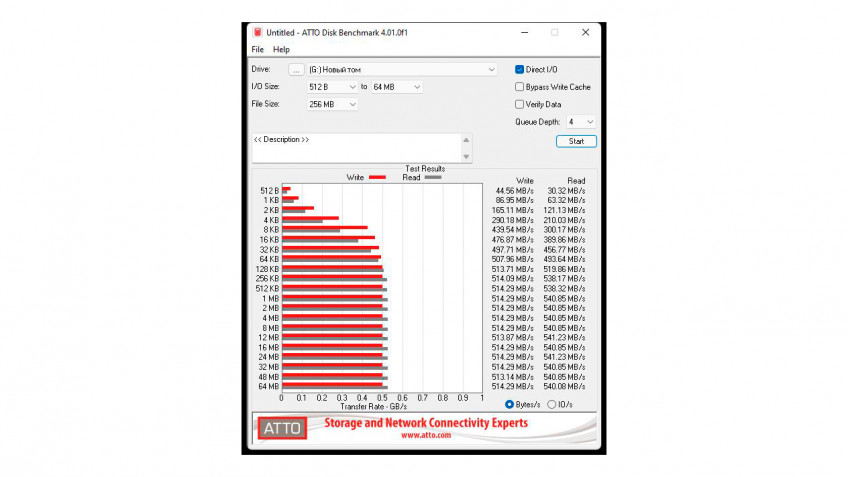
ATTO Disk Benchmark: запись и чтение с глубиной очереди 4

ATTO Disk Benchmark: запись и чтение с глубиной очереди 1




CrystalDiskMark: скоростные показатели Samsung 850 Evo
Patriot P300 NVMe 1 ТБ

Если первый накопитель вполне себе рядовой, то второй уже куда интереснее. Причина — это один из самых доступных M.2 2280 NVMe PCIe 3.0 дисков с TLC 3D NAND. В нашем случае он собран на базе четырёхканального контроллера SM2263XT и массива памяти всё той же Micron. «В нашем случае» тут не случайно: Patriot P300 существует в разных конфигурациях и, скорее всего, она зависит от рынка, куда он поставляется. К примеру, в зарубежное издание TweakTown накопитель на обзор попал с контроллером Phison E13T.
Впрочем, кардинально это ничего не меняет, поскольку по своей сути контроллеры схожи. Основной нюанс у обоих в том, что они не имеют DRAM-буфера, но компенсируют это технологией HMB (Host Memory Buffer), которая позволяет контроллеру использовать незначительную часть оперативной памяти ПК в качестве буфера. Разумеется, это накладывает свои ограничения. Во-первых, в случае подключения диска через USB-переходники HMB работать уже не будет. Во-вторых, объём RAM, который накопитель может «забирать» себе, крайне мал: это не гигабайты, и не сотни мегабайт DRAM-буфера, как в моделях с классическими контроллерами, так что скорость всё равно будет неизбежно падать.
Тестировали P300 так же. Начали со взгляда на работу SLC-кэша в Aida64, заполняя весь диск блоками по 8 МБ. На пиковой скорости (1,5 ГБ/с) накопитель проработал недолго: объём кэша составил порядка 15%, после пошла запись напрямую в массив со скоростью порядка 350 МБ/с, а в конце планка опустилась уже до 193 МБ/с. Температура чипов памяти при этом составила около 70 градусов, контроллера — 82.
CrystalDiskMark выявил проблемы при работе с мелкими блоками, особенно при случайных чтении и записи. С линейными записью и чтением всё в норме: полное соответствие заявленным 1,65 ГБ/с и 2,1 ГБ/с.
И, наконец, ATTO Disk Benchmark. Если взглянуть на результаты тестирования мелкими блоками от 512 до 4096 Байт с глубиной очереди в четыре — всё смотрится неплохо, однако при глубине в единицу P300 показал производительность хуже, чем у P210 с интерфейсом SATA.
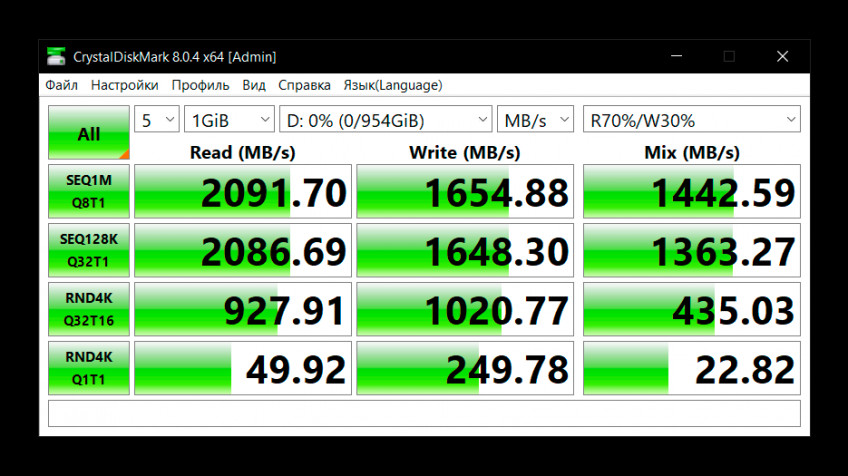

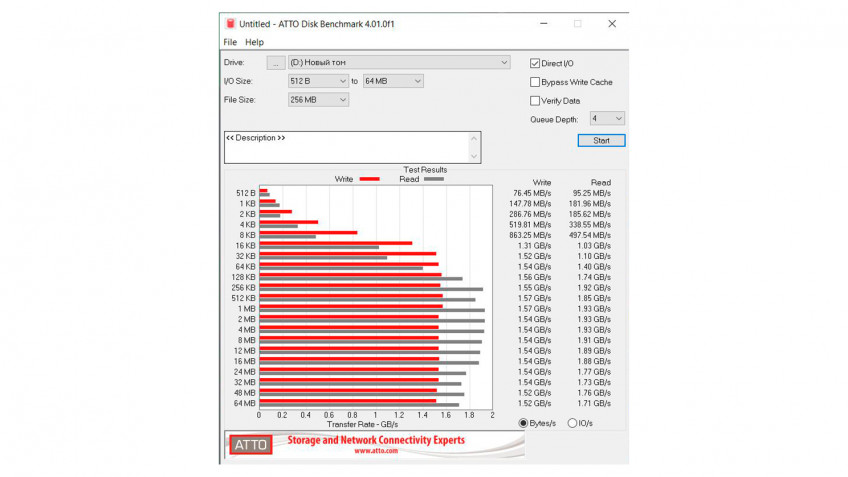
ATTO Disk Benchmark: запись и чтение с глубиной очереди 4

ATTO Disk Benchmark: запись и чтение с глубиной очереди 1
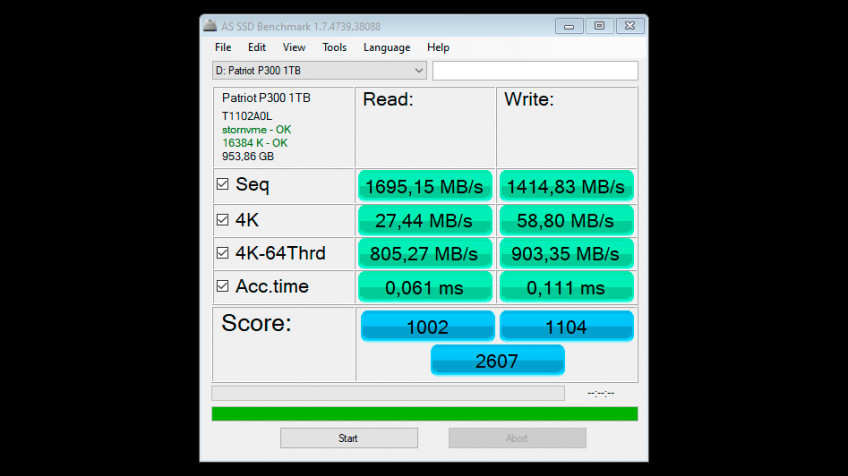

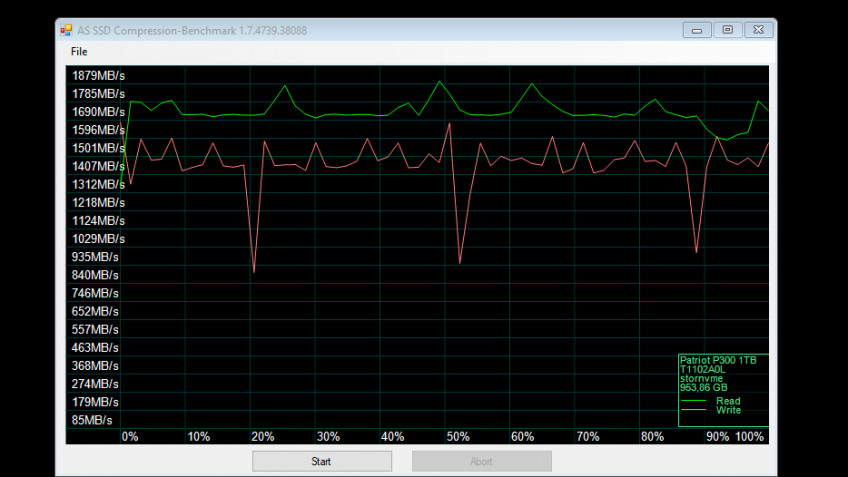
Выводы

Из двух рассмотренных сегодня накопителей самый интересный — безусловно, P300. Его главные козыри — качественная память и крайне низкая цена, почти такая же, как на обычные SATA-диски. Этого должно хватить, чтобы перечеркнуть его главный минус — проблемы при работе с мелкими блоками на малых глубинах очередей. Однако, если не использовать его как системный диск или носитель для рабочих программ, постоянно подгружающих какие-то маленькие файлы, всё будет в порядке: для игр и хранения «тяжёлого» медиа его хватит с головой.
Что касается второй модели — P210, то о ней впечатление сложилось уже не такое положительное, так как есть Crucial MX 500 на 700 рублей дороже и ровно в 4,5 раза быстрее в смешанных режимах работы.
Тестовые стенды:
Процессор: AMD Ryzen 9 5900X (12 ядер, 24 потока, 4,9 ГГц на всех ядрах)
Оперативная память: 2x 8 ГБ DDR4-3800 МГц 14-15-14-14-28 CR1 (FCLK 1900 МГц)
Материнская плата: ASUS ROG Strix B550-E Gaming
Видеокарта: EVGA GeForce RTX 2080 Super
Процессор: Intel Core i9-11900K (8 ядер, 16 потоков, 4,9 ГГц на всех ядрах)
Оперативная память: 2x 8 ГБ DDR4-3800 МГц 14-14-14-14-28 CR2 (Gear1)
Материнская плата: ASUS ROG Strix Z590-E Gaming
Видеокарта: NVIDIA GeForce RTX 3060 Ti Founders
Технические характеристики Patriot P210 1 ТБ:
Ёмкость: 1 ТБ
Форм-фактор: 2,5 дюйма
Интерфейс: SATA
Скорость последовательного чтения: 560 МБ/сек
Скорость последовательной записи: 520 МБ/сек
Цена на ноябрь 2021 года: 7400 рублей ($102)
Технические характеристики Patriot P300 1 ТБ:
Ёмкость: 1 ТБ
Интерфейс: PCIe Gen3 x4
Разъём: M.2 2280
Скорость последовательного чтения: 2,1 ГБ/сек
Скорость последовательной записи: 1,65 ГБ/сек
Цена на ноябрь 2021 года: 7200 рублей ($100)

Сегодня мы рассмотрим еще один часто запутанный вычислительный термин, который обещает обеспечить повышенную производительность при изящном использовании компактного SSD в качестве кэша. Пустрая трата денег или стоящее приобретение? Мы углубились в эту тему, чтобы пролить свет на все, что нужно знать о кэшировании SSD.
Что такое SSD Cache?
Кэш SSD, или, как его правильно называют, SSD-кэширование, представляет собой механизм управления данными, разработанный Intel в начале 2010-х годов, который использует небольшой твердотельный накопитель в качестве кэша для жесткого диска, как правило, большего размера.

Кэш-память - это аппаратная или программная память, предназначенная для хранения часто используемых данных для быстрого и быстрого доступа. В случае процессоров кэш состоит из флэш-памяти, доступ к которой быстрее, чем в стандартной системной памяти, а кэш-память браузера хранит компоненты с часто посещаемых сайтов, поэтому они загружаются быстрее, что исключает необходимость извлечения данных через Интернет с хост-сервера.
Таким образом, кэш позволяет системе получать доступ к данным гораздо быстрее, чем если бы они были извлечены и прочитаны из своего последнего места на жестком диске, что приводит к повышению производительности для задач, зависящих от памяти.
Для кэширования SSD основная концепция заключается в предоставлении более быстрого и отзывчивого SSD накопителя в качестве временного хранилища для часто запрашиваемых данных, таких как основные операционные сценарии ОС и файлы, которые хранятся на более медленном обычном жестком диске. Скорость твердотельного накопителя примерно в десять раз выше, чем у жесткого диска, для большинства задач с твердотельным накопителем существенно лучше для операций чтения с небольшого диска с произвольным доступом, которые определяют основную часть повседневных задач в ОС.
В реальном выражении кэширование SSD будет включать в себя SSD небольшого размера, скажем, 40 ГБ, в сочетании с большим традиционным жестким диском, например, с емкостью 1 ТБ.
SSD Кэширование - совместимость
Intel разработала технологию кэширования SSD Smart Response Technology (SRT), а запатентованная итерация этого механизма доступна только на материнских платах с поддержкой SRT и чипсетами Intel. Что еще хуже, Intel не использует технологию всех своих наборов микросхем, которая ограничивает аппаратные конфигурации, которые пользователь может ожидать, сохраняя при этом возможность кэширования SSD.

Системы с чипсетами AMD требуют, чтобы пользователь использовал стороннее программное обеспечение для эмуляции кэширования SSD, поскольку AMD до сих пор не разработала или не интегрировала конкурирующую технологию в свои чипсеты. К счастью, существует множество программных решений, таких как FancyCache и PrimoCache. Как общеизвестно, они ненадежны и имеют целый ряд проблем.
Ограничения SSD-кэширования
Кэширование SSD дает ощутимые преимущества только тогда, когда система находится в том состоянии, которое мы называем «чистым», таким как загрузка компьютера после его выключения, перезагрузка Windows или первоначальный запуск приложения после перезагрузки или выключения питания. Существует иерархия памяти, которая работает от кэша ЦП до ОЗУ, кэша SSD, затем HDD. Перезапуск очищает кэш ЦП и ОЗУ, превращая кэш SSD в место доступа к данным.

Причина этого заключается в том, что во всех других случаях есть вероятность, что критически важные, часто используемые данные уже хранятся в ОЗУ системы, и, поскольку ОЗУ быстрее любого жесткого диска, будь то SSD или HDD, кэширование SSD делает процесс заполнения оперативной памяти данными, намного быстрее. Ничто не улучшит скорость, как то, что данные уже доступны в оперативной памяти.
Как видите, главное преимущество кэширования SSD наиболее очевидно при загрузке Windows: ОС находится в работоспособном состоянии гораздо раньше, чем в кэшированной системе без SSD. Аналогично, запуск Steam и вашей любимой игры после перезагрузки будет намного быстрее с SSD-кэшированием. Если вы работали без перезапуска в течение нескольких часов и открыли, затем закрыли различные программы и решили открыть их еще раз, SSD ничего не сделает для ускорения процесса.
Продолжая тему ограничивающих факторов, внутренняя работа SRT является тщательно охраняемым секретом, и Intel не сообщает подробностей о том, как технология проверяет, какие данные заслуживают кэширования, хотя ощутимые тенденции предполагают, что существует определенный предел размера данных. это может быть кэшировано весом не более нескольких мегабайт.
В любом случае система вернется к медленному источнику жесткого диска для данных. Со стороны пользователя это означает, что программы, которые полагаются на небольшие пакеты данных, работают хорошо, в то время как те, которые зависят от емких носителей, таких как видео и высококачественные аудиофайлы, - нет.
Если вы одновременно запускаете множество приложений, преимущества будут очевидны, в то время как если вы будете запускать одну и ту же программу изо дня в день, обрабатывая файлы большого формата, преимущества будут незначительными.
Стоит ли включать кэширование SSD?
Как только SSD-кэширование запущено, оно само по себе позаботится о том, чтобы не было никакой его настройки от пользователя. Преимущества, если таковые имеются, пассивно производятся, что делает его удобным решением.
Однако настройка кэширования, даже с набором микросхем Intel SRT, является трудной задачей, которая включает в себя использование правильных драйверов, правильную настройку BIOS и запуск его в качестве настройки RAID, установку драйверов Windows и Rapid Storage Technology, управление режимами и т.д. Суть в том, что он значительно сложнее, чем использование SSD-накопителя большой емкости и простая установка Windows.

Кэширование SSD исторически стоило намного меньше, чем выделение для SSD разумного размера, но, поскольку технология становится все более распространенной, цена даже 100 ГБ или более SSD экспоненциально становится более доступной с течением времени. Следовательно, комбинация SSD-кэша и жесткого диска заменяется более крупными бюджетными твердотельными накопителями в качестве места для ОС, в то время как больший жесткий диск используется для хранения носителей, к которому редко обращаются.
Вывод
По нашей оценке, основная концепция кэширования SSD стоит задуматься. На практике результаты не являются достаточно явными, чтобы выбрать кэширование SSD, а не большие затраты на больший SSD и запускать все - от Windows до ваших любимых шутеров с того же самого диска и позволить ОЗУ делать свои задачи быстрее.
Читайте также:

